
Top Pierrot in love
(Pierrot innamorato)

L'originale lo trovate qui
Ringrazio Anny per avermi gentilmente concesso l'esclusiva della traduzione
Dei suoi tutorial in italiano
Tutorial eseguito con PSP XII, ma eseguibile anche con altre versioni di PSP
Questo tutorial è stato trascritto da me ed è severamente vietato
Copiarlo e/o diffonderlo nel web senza la mia autorizzazione scritta
Materiale nel download
Tube di: MMC
1 maschera
Mio watemark
Filtri: QUI
Flamin Pear/Flexify 2
Mura's meister
Alien Skin/Xenofex2
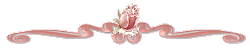
Aprire i tube in PSP, duplicarli e chiudere gli originali
Inserire la maschera nell'apposita cartella
I tube contenuti nello zip e utilizzati per questo tutorial sono
Proprietà esclusiva degli autori stessi
Sono stati reperiti nei vari gruppi di sharing dove sono iscritto
Si prega quindi di rispettare il copyright degli autori stessi
COMINCIAMO
1 - Aprire una nuova tela trasparente di 1024 x 600 pixel
(Per chi usa PSP 9 - Risoluzione di 78,740 pixel - 16 milioni di colori)
2 - Mettere colore di primo piano #000000
Colore di sfondo #ffffff
Configurare un gradiente - Lineare
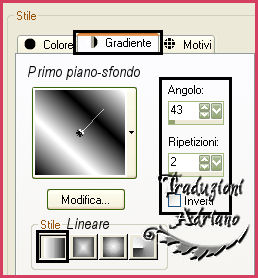
Riempire la tela
3 - Effetti - effetti di distorsione - stringi

4 - Effetti - effetti geometrici - cerchio

Applicare - ridimensiona a 85%
Tutti i livelli non spuntato
5 - Effetti - plugin - Flaming Pear - Flexify 2
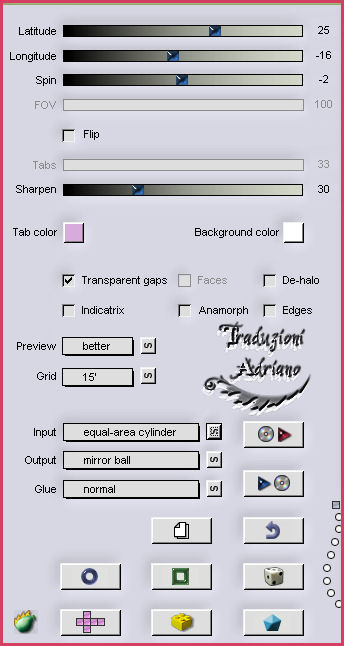
6 - Il nostro lavoro sarà così
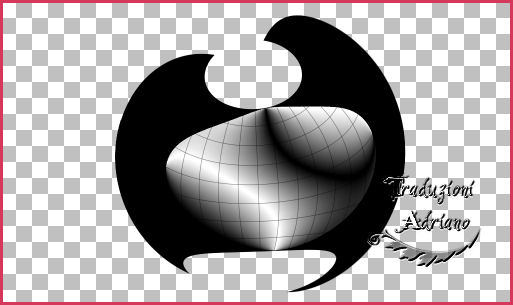
Dovrebbe venire come si vede sotto ma a me viene come sopra
Probabilmente è questione del filtro usato in programmi diversi
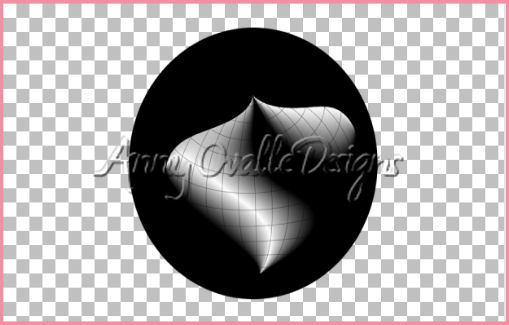
7 - Effetti - plugin - MuRa´s Meister - Copies
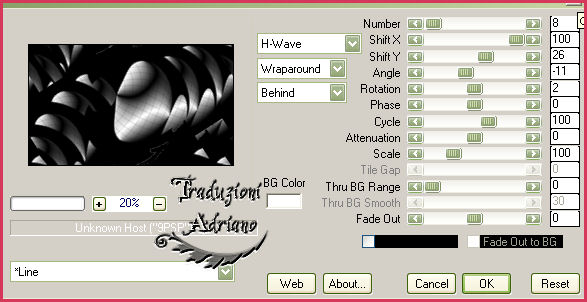
Dobbiamo ricordare che questo Filtro è incostante e non sempre
Il risultato ottenuto è uguale all’esempio come già detto precedentemente
Cambiare la miscelatura in Luce netta
8 - Effetti - effetti 3D - sfalsa ombra

9 - Adesso avremo questo
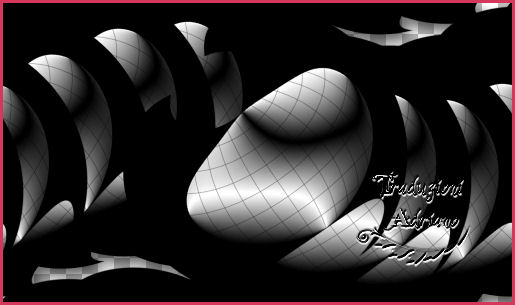
10 - Livelli - nuovo livello
Livelli - disponi - porta sotto
Riempire con il colore #d53d61
Livelli - unisci - unisci visibile
11 - Avremo questo
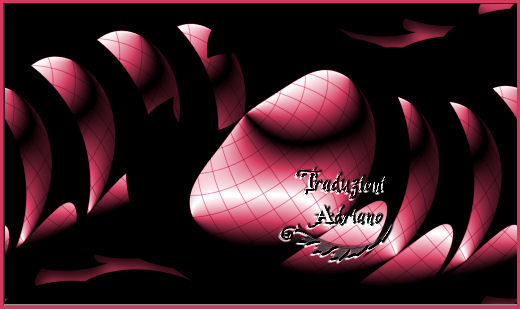
12 - Livelli - carica/salva maschera da disco - máscara difuminada
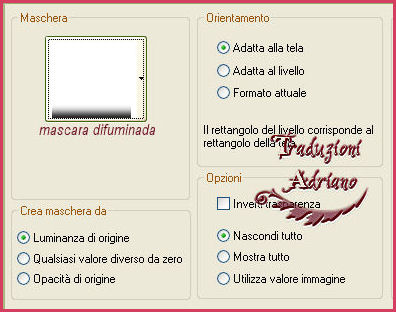
Livelli - unisci - unisci gruppo
Ripetere la maschera perché venga ben sfumato
13 - Livelli - nuovo livello
Livelli - disponi - porta sotto
Immagine - ridimensiona tela
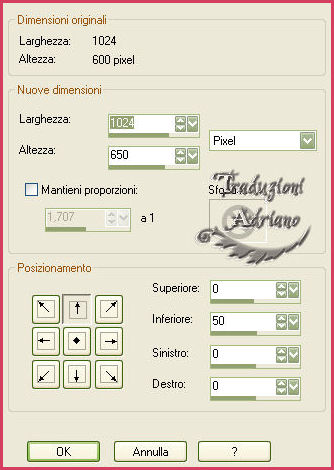
Riempire con il colore #000000
Posizionarsi sul livello in alto
14 - Aprire il tube “MMC_150811_Pierrot by Crayunmaniac_kl”
Chiudere i livelli dei watermark e quello di stars
Livelli - unisci - unisci visibile
Copia/incolla come nuovo livello
15 - Immagine - ridimensiona a 75%
Immagine - rifletti
Posizionare come immagine sotto

Livelli - nuovo livello
16 - Aprire il tube “MMC_150811_Pierrot by Crayunmaniac_kl”
Posizionarsi sul livello delle stelle
Copia/incolla come nuovo livello
Immagine - rifletti
17 - Livelli - disponi - sposta giù
Immagine - ridimensiona a 75%
Abbassare l’opacità a 86
Posizionare come sotto

18 - Effetti - effetti 3D - sfalsa ombra
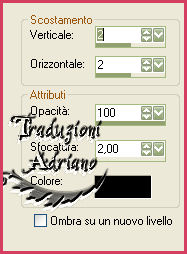
Ripetere a -2 / -2
19 - Livelli - nuovo livello
Applicare il watermark
Posizionarsi sul livello delle stelle
20 - Effetti - plugin -Alien Skin/Xenofex 2 - Constellation
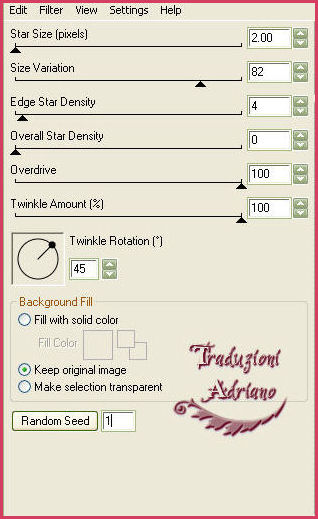
Livelli - unisci - unisci visibile
Copia
21 - Aprire Animation Shop
Incolla come nuova animazione
22 - Ritornare in PSP
Utilizzando la freccia di retrocessione
Tornare a prima dell’applicazione del filtro
Posizionarsi ancora sul livello delle stelle
23 - Effetti - plugin - Alien Skin/Xenofex 2 - Constellation
Cambiare solo il valore di Random Seed
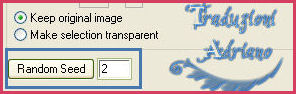
Livelli - unisci - unisci visibile
Copia
24 - Tornare in Animation Shop
Incolla dopo il fotogramma corrente
Modifica - seleziona tutto
Andare su visualizza animazione
25 - File - salva come *.gif
Tutti i diritti riservati
Tradotto da Adriano - dicembre 2012